对于小白,设置界面的显示模式,和学习工具栏上相应工具的使用方法相当重要,今天本文内容主要给大家介绍3Dmax使用界面的基本设置教程,希望本文对大家有所帮助,感兴趣的小伙伴可以一起学习了解一下。
方法/步骤
第1步
如图所示,打开我们工具栏中的自定义选项,在自定义选项卡下方,我们找到自定义UI与默认设置切换器。
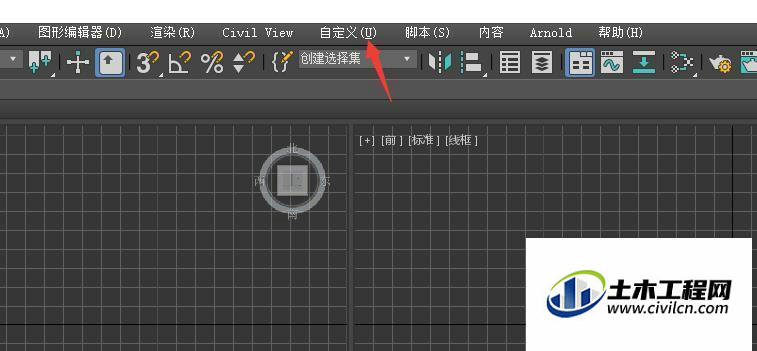
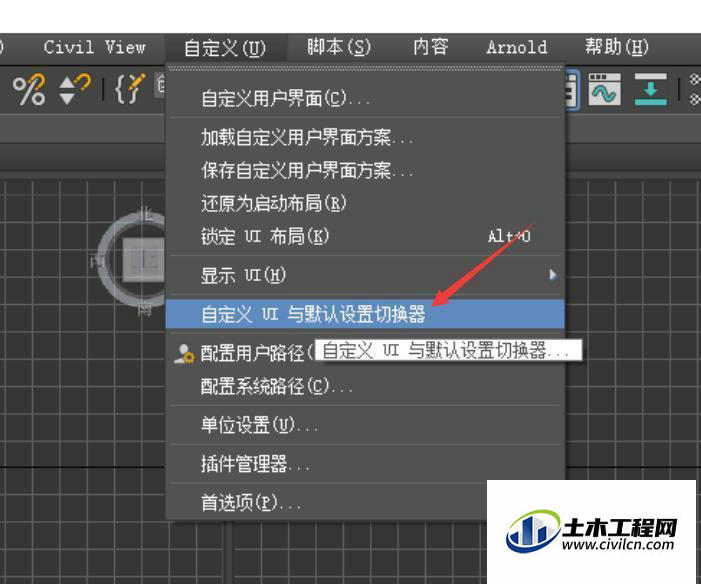
第2步
在这里我们可以对工具选项的初始进行设置,也可以对用户界面的显示模式进行设置,这里可以选择深灰色或者是黑色浅灰色。按照我们的喜好选择。
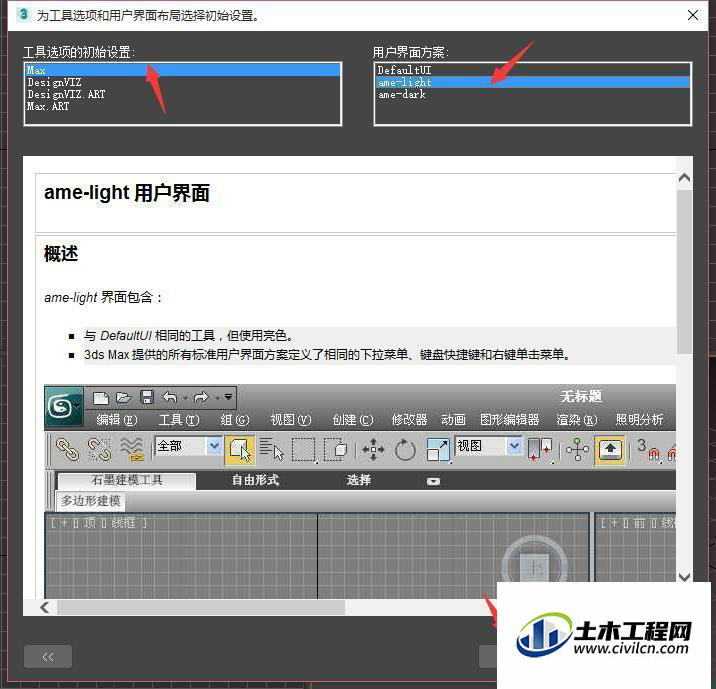
第3步
在工具栏的上方如图所示的位置是材质编辑器,这里我们可以选择给我们设计的物品设置需要的材质。内容比较丰富。
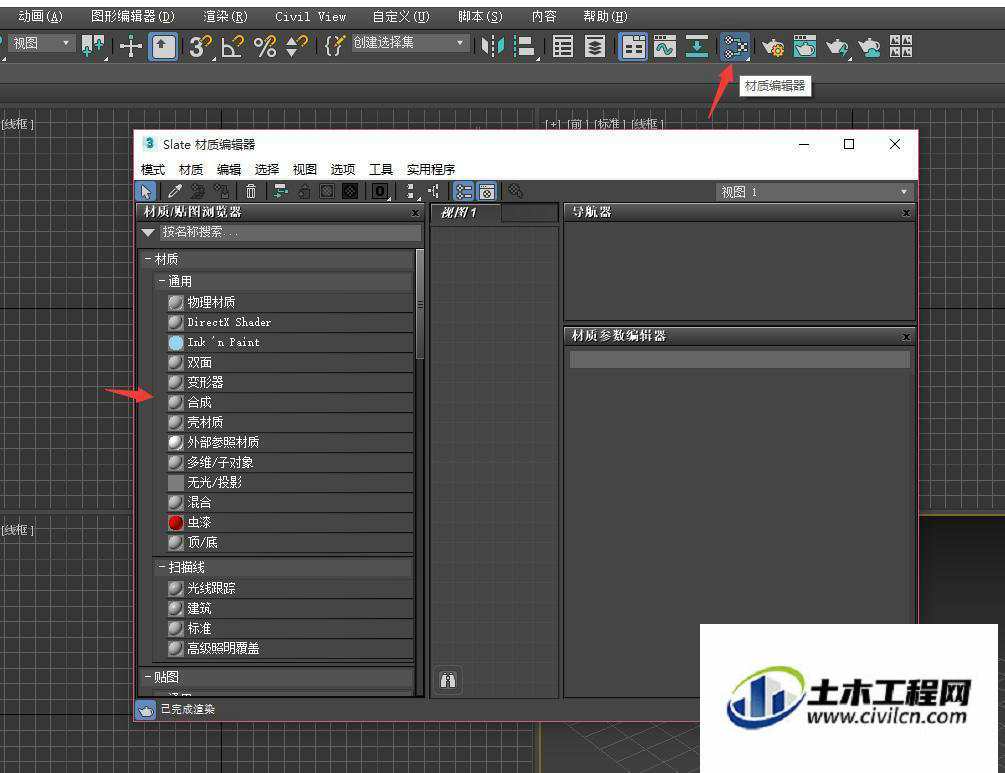
第4步
在自定义选项卡下方单位设置选项下,我们可以更改常用单位,对于我们来说经常用到的单位是毫米,可以将系统单位也设置为毫米。
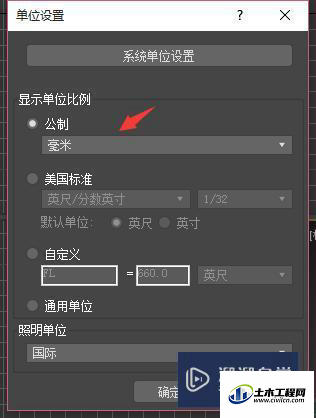
第5步
在首选项设置中,我们最好将文件选项下方的保存是压缩勾选。这样我们设计完成的文件,在存储的时候,就会自动压缩,不会占用太大的空间。
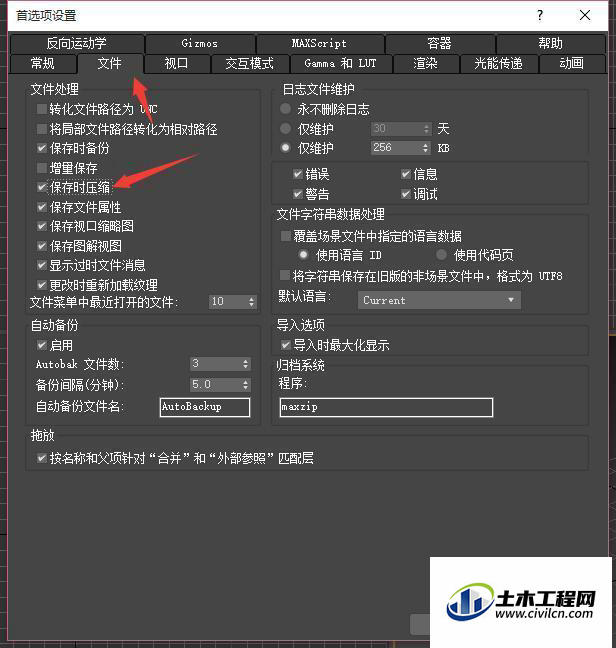
第6步
我们可以使用自定义中的显示UI来调节出命令面板,工具栏,功能区等非常有用,如果我们担心误操作,也可以将UI布局锁定。在自定义选项下就可以锁定UI布局,对于新手来说很好用。
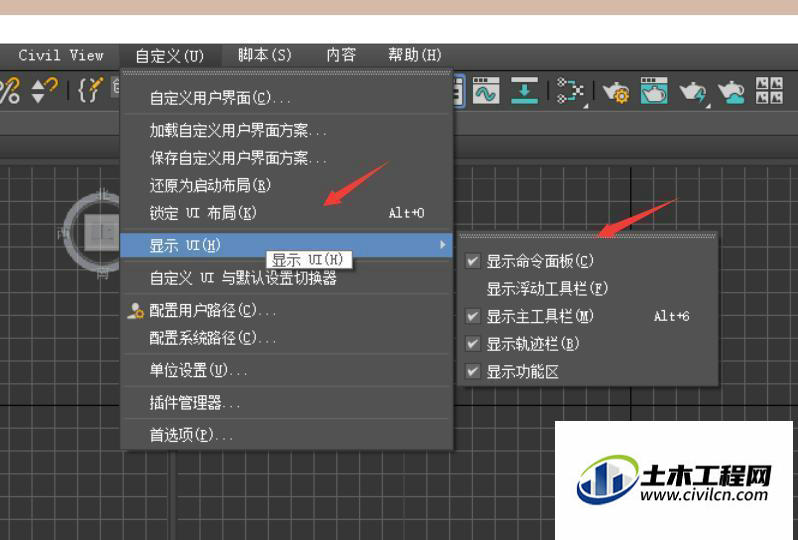
温馨提示:
以上就是关于“3DMax如何使用界面的基本设置?”的方法,还不太熟悉的朋友多多练习,关注我们,帮你解决更多难题!
